WYSIWYG Markdown Editor - Typora With Hexo
在 Hexo Next 的tg群里听到有人提到 Typora,刚好对在用的 Editor(VSCdoe - Markdown all in one,Evernote)都不太满意,实验了一下后发现这个 WYSIWYG(所见即所得)的 Markdown Editor 还挺好用,最优秀的地方就是对图片的处理已经比较完善,使用非常简单,官网文档已经足够,本文结合 Hexo 只是做些完善而已
Typora homepage
https://www.typora.io/
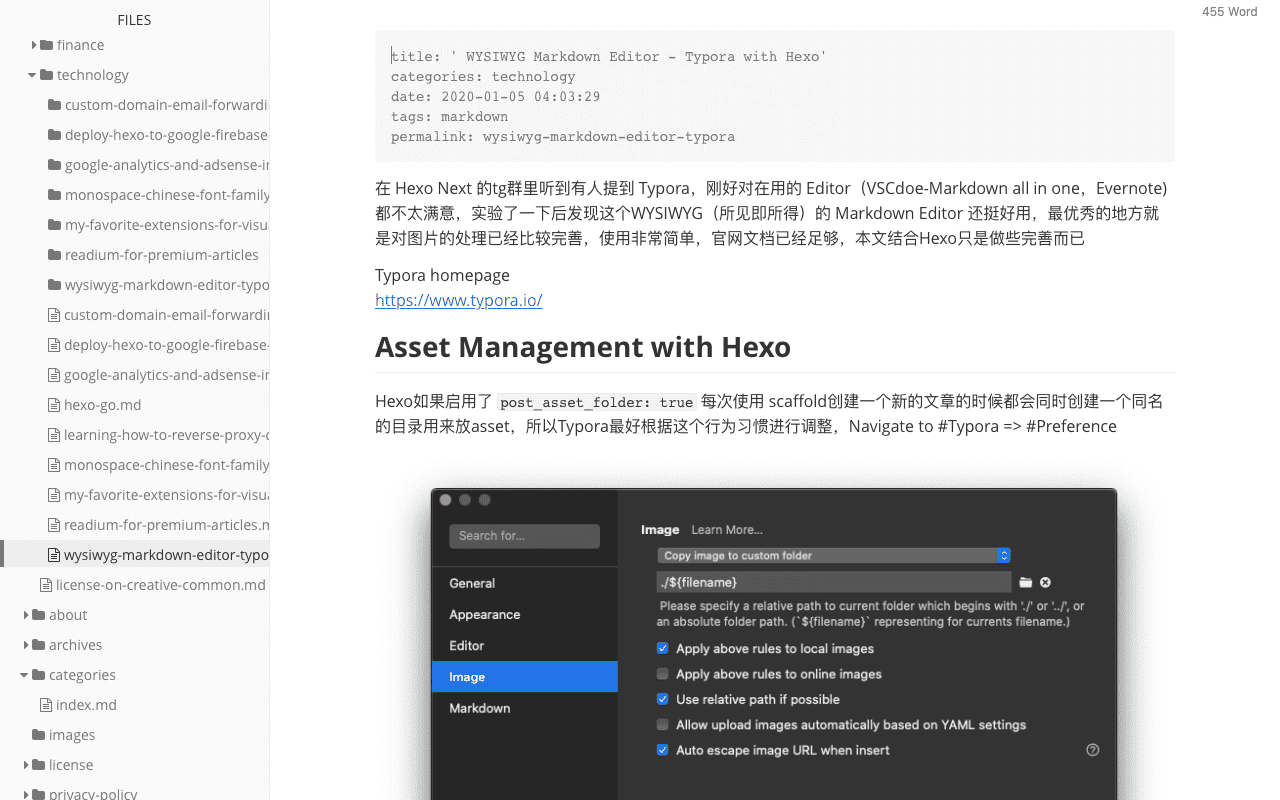
Asset Management with Hexo
Hexo如果启用了 post_asset_folder: true 每次使用 scaffold创建一个新的文章的时候都会同时创建一个同名的目录用来放 asset,所以 Typora 最好根据这个行为习惯进行调整,Navigate to #Typora => #Preference
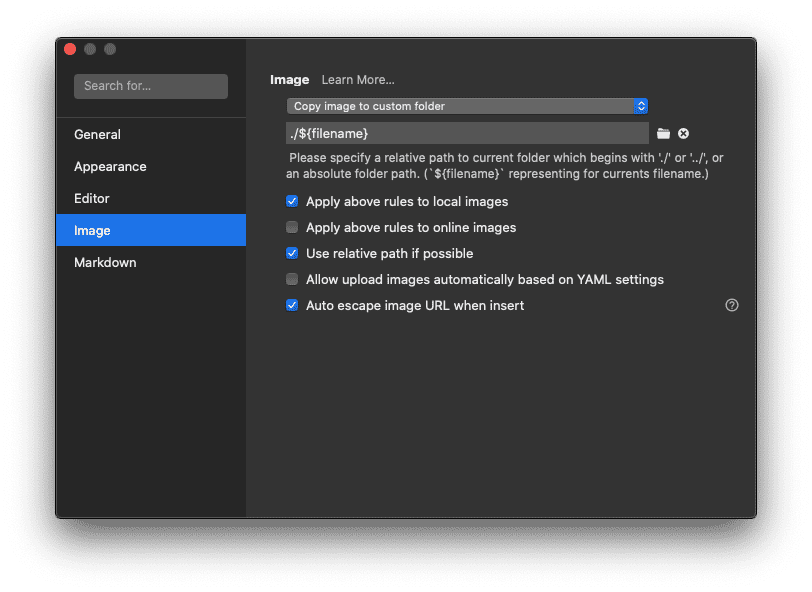
这样设置了后,每次图片从 clipboard 粘贴到 Typora 时就会自动把图片保存到对应的同名的 asset folder 下了
Fixed asset link reference in Hexo
因为 Hexo 对图片的渲染并不支持原生的 markdwon 语法进行引用,所以需要借助 hexo-asset-link 来进行修复,这样上面 Typora 设置的图片索引路径才能在部署后被正确引用
Installation
1 | $ npm i --save hexo-asset-link |
Markdown Syntax support
1 | 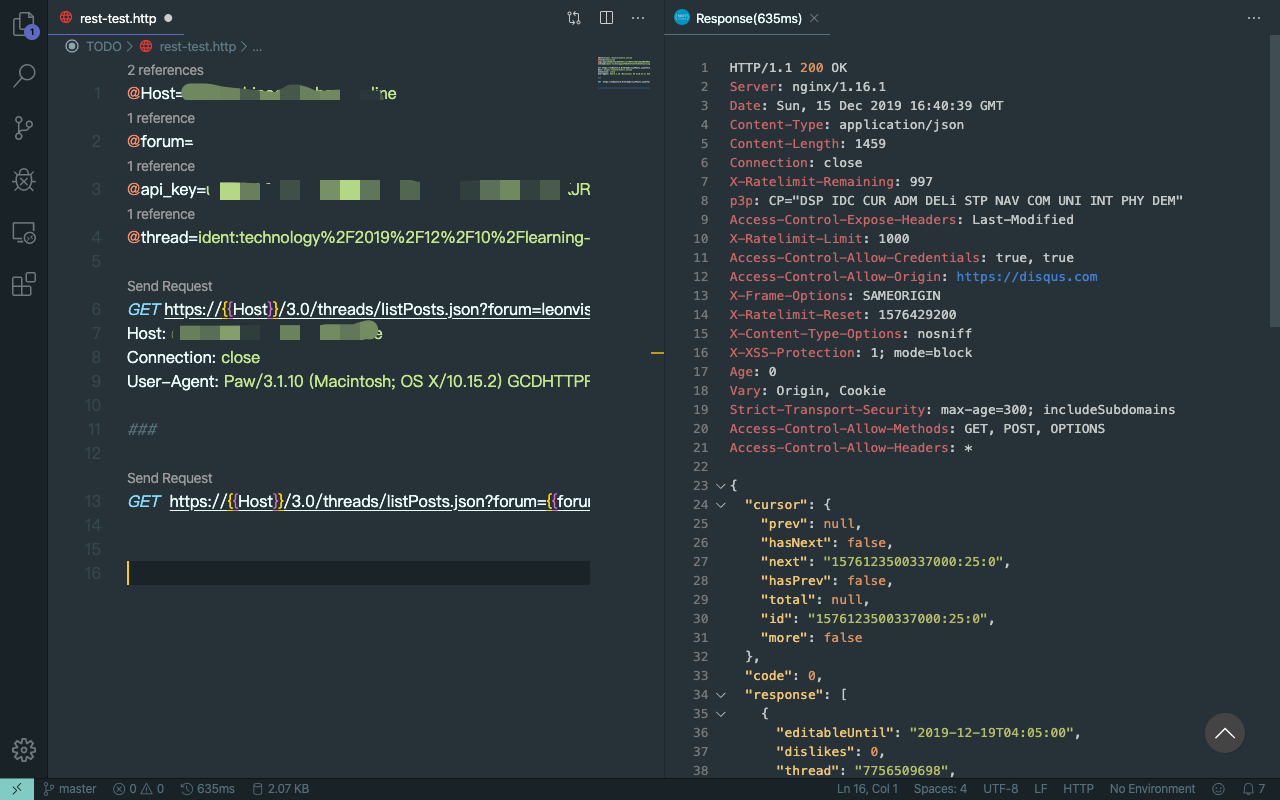 |
Custom CSS in Typora
Typora 支持不同的主题文件(Github,Night … 等等),一般已经够用,如果有叠加的调整需求,可以自定义CSS,在对应的Theme目录下了增加[theme_anme].user.css进行自定义修改
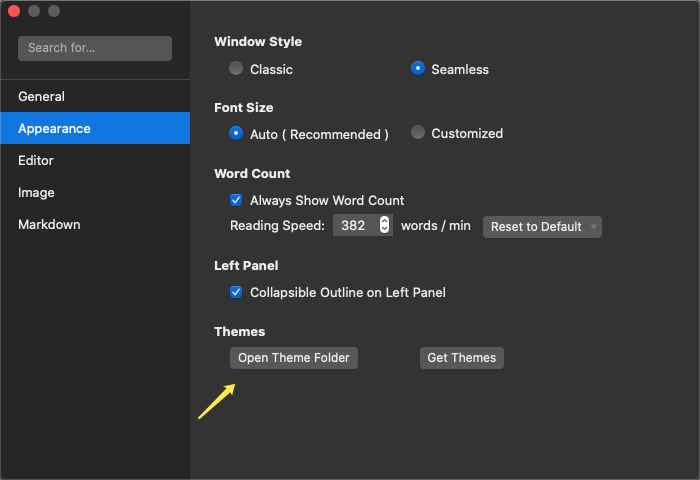
Custom Github Style
下面用对 Github 主题的 Image alignment 进行居左,这样在单个段落只有一张示例图的时候图片就不会居中了
1 | p .md-image:only-child{ |
Switch between source code mode and preview mode
最后还是需要聊聊其实我个人认为typora一个比较灵魂的一个地方,就是Command + /快捷键可以快速在Source code mode 和 preview mode之间切换,并且光标停留在当前状态,这在出来一些细节调整的时候非常有用,而且顺畅,可以慢慢体会 …
Reference
insert image in typora
https://support.typora.io/Images/
custom typora css
https://support.typora.io/Add-Custom-CSS/
home of typora
https://www.typora.io/
enhance Image insert in hexo
https://leonvision.online/technology/hexo-go/